Hvordan bygge en auksjonsside som eBay ved hjelp av WordPress
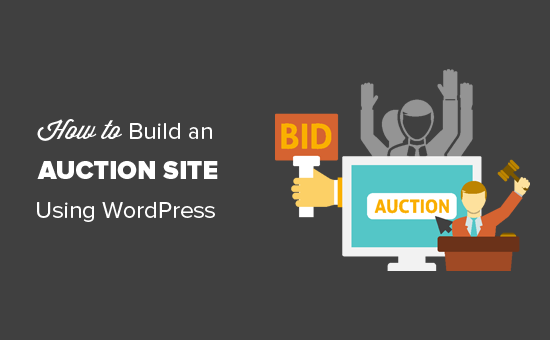
Vil du bygge en auksjonsside som eBay ved hjelp av WordPress? Et auksjonsnettsted lar brukerne by på produkter for å kjøpe dem. Dette gir deg mulighet til å maksimere fortjeneste mens du selger unike produkter. I denne artikkelen vil vi vise deg hvordan du enkelt kan bygge et auksjonssted som eBay ved hjelp av WordPress uten noen tekniske ferdigheter.
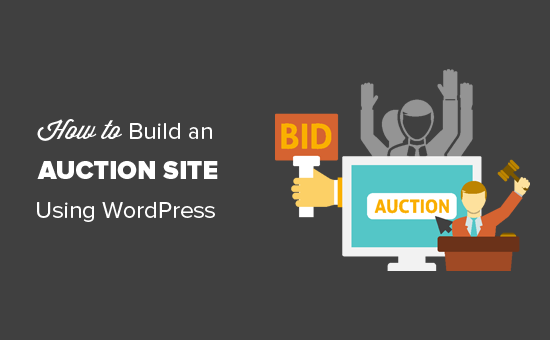
Hva trenger du å bygge en auksjonsside ved hjelp av WordPress?
Du trenger følgende ting for å lage ditt eget auksjonssted som eBay ved hjelp av WordPress.
- Et domenenavn (Dette vil være ditt nettsteds navn som folk vil skrive for å finne nettstedet ditt, for eksempel wpbeginner.com)
- En web hosting konto (Dette er hvor nettstedets filer er lagret)
- SSL-sertifikat (Du trenger dette for å motta online-betalinger)
- En e-handel tillegg (Dette vil gjøre nettstedet ditt til en e-handel plattform)
- En auksjon addon (Dette vil legge til auksjonsfunksjoner på nettstedet ditt)
- Din utdelte oppmerksomhet i 40 minutter
Ja, du kan starte ditt eget auksjonssted på 40 minutter, og vi vil gå gjennom hele prosessen, trinnvis.
I denne opplæringen vil vi dekke følgende:
- Hvordan få et domenenavn gratis
- Hvordan velge den beste nettsiden hosting
- Installer WordPress og sett opp e-handel-tillegget ditt
- Installer og sett opp auksjoner addon
- Legg til og administrer auksjoner
- Ressurser for å lære WordPress og utvide virksomheten din
Når det er sagt, la oss komme i gang.
Trinn 1. Riktig oppsett
Først må du sørge for at du bruker riktig nettstedplattform, og siden du er på denne artikkelen, vil du ikke gjøre feilen til at andre gjør.
Det finnes to typer WordPress-programvare, så det er enkelt for nybegynnere å bli forvirret. For det første er det WordPress.com som er en hostingplattform, og da har du WordPress.org også kjent som selvbehandlet WordPress.
Vi anbefaler at du bruker self-hosted WordPress.org fordi den gir deg tilgang til alle WordPress-funksjoner ut av boksen. Til sammenligning, se forskjellen mellom WordPress.com vs WordPress.org.
Først må du ha et domenenavn og en web hosting konto. Men du kan ikke registrere deg med bare noen webverten. Du trenger en hosting leverandør som spesialiserer seg på WooCommerce hosting fordi dette er programvaren du vil bruke som din e-handelsplattform.
Vanligvis koster et domenenavn $ 14,99 / år, web hosting 7,99 / måned og SSL-sertifikat 69,99 per år.
Nå er dette mye penger hvis du bare starter.
Heldigvis har Bluehost, en offisielt anbefalt WordPress og WooCommerce hosting leverandør, blitt enige om å tilby brukerne et gratis domene + gratis SSL og rabatt på deres Cloud WordPress-hosting.
I utgangspunktet kan du komme i gang for $ 6,95 / måned.
← Klikk her for å kreve dette eksklusive Bluehost-tilbudet →
Når du har kjøpt hosting, følger du vår trinnvise veiledning om hvordan du starter en nettbutikk for fullstendige oppsettinstruksjoner.
Du vil nå ha et WordPress-nettsted med WooCommerce installert på den. Som standard tillater WooCommerce deg ikke å legge til produkter for auksjon på nettstedet ditt.
La oss endre dette ved å installere en auksjonstillatelse for WooCommerce.
Trinn 2. Slå din e-handel butikk til et auksjoner nettsted
Først må du installere og aktivere YITH WooCommerce Auctions-plugin. For mer informasjon, se vår trinnvise veiledning om hvordan du installerer et WordPress-plugin.
YITH WooCommerce Auctions er en betalt plugin og en enkelt nettsted lisens vil koste deg 81 euro. Dette gir deg tilgang til pluginnedlastinger, dokumentasjon og 1 års støtte og oppdateringer.
Ved aktivering må du besøke YITH Plugins »Lisensaktivering side for å legge inn lisensnøkkelen. Du finner denne informasjonen under din konto på plugins nettsted.

Deretter må du gå over til YITH Plugins »Auksjoner side for å konfigurere plugininnstillinger.

Standardinnstillingene vil fungere for de fleste nettsteder, men du kan fortsatt se gjennom og justere dem etter behov.
Trinn 3. Legge til en auksjonspost
YITH WooCommerce-auksjoner gjør det super enkelt for deg å legge til et element for auksjon ved hjelp av de innebygde WooCommerce-produktene.
Legg bare til auksjonsobjektet ditt som et nytt WooCommerce-produkt ved å besøke Produkter »Legg til nytt side.

På denne siden må du angi detaljer for auksjonen som du vil legge til et produkt. Deretter fyller du ut tittelen, legger til detaljer og laster opp bilder.
Under redigeringsprogrammet må du velge "Auksjon" ved siden av Produktdata, og du vil se innstillinger for auksjonen.

Herfra kan du angi en auksjons startpris, bud, minimumsbeløp, reservepris og kjøp nå pris.
Deretter må du velge dato og klokkeslett for auksjonen. Du kan også legge til en overtid for auksjonen for å tilby en frist etter at auksjonen er avsluttet.
Når du er fornøyd med innstillingene, klikker du på publiser-knappen for å lagre endringene dine.
Auksjonen din vises nå på din WooCommerce-butikkside. Auksjonsartikler på butikksiden vil bli uthevet med et ikon.

Du kan bruke auksjonstillegget for å legge til auksjonsartikler sammen med andre WooCommerce-produkter med fast pris.
Du kan også opprette en egen side for kun å vise produktene som er tilgjengelige for auksjon. Bare opprett en ny WordPress-side og legg til følgende shortcode.
[yith_auction_products]
Ikke glem å publisere siden for å gjøre det levende på nettstedet ditt.

Trinn 4. Administrere auksjonene dine
Du kan legge til auksjonsartikler når som helst, og de vil begynne å vises på nettstedet ditt med en gang. Auksjonen begynner imidlertid ikke før auksjonens starttidspunkt.
Dette gjør at du kan publisere elementer før auksjonen begynner, og bruk denne gangen for å markedsføre varer. Når auksjonen begynner, kan alle registrerte brukere by på et element.

Pluggen vil vise en auksjonstimer ved siden av varen. Brukere kan se dagens høyeste bud og legge til egne bud.
Tidligere bud vises nedenfor med brukernavn delvis kryptert.

Du har muligheten til å fjerne et bud når som helst. Bare rediger auksjonsproduktet, og du vil se alle budene nederst på produktsiden.

Auksjonen avsluttes avhengig av hver enkelt enkelt auksjonsinnstilling.
Hvis auksjonstiden avsluttes, aksepteres høyestbyders pris. Hvis en bruker bestemmer seg for å tilby kjøper nå prisen, vil auksjonen ende, og de vil kunne legge produktet i sin handlekurv.

Alle brukere som deltok i auksjonen vil motta en e-postvarsling for hvert nytt bud, auksjonstid, auksjonsendring osv. Den endelige e-posten vil bli sendt til auksjonen, og informerer dem om at de nå kan betale.
Trinn 5. Tillat andre brukere å legge til auksjonselementer
Hvis du vil tillate andre brukere å legge til egne produkter for auksjon, så kan du også gjøre det. Imidlertid tillater YITH WooCommerce Auctions-plugin ikke brukere å legge til egne auksjonselementer.
WooCommerce forutsetter som standard at du er den eneste selgeren på nettstedet ditt, og du kan bare legge til nye produkter. For å forandre dette må du gjøre WooCommerce-plattformen til en multi-leverandør markedsplass.
For detaljerte trinnvise instruksjoner, se vår guide for hvordan du oppretter en online markedsplass ved hjelp av WordPress.

Når du har satt opp nettstedet ditt som en online markedsplass, kan andre brukere søke og bli selger på nettstedet ditt. Etter at du har godkjent søknaden, vil de kunne legge til nye produkter for auksjon. Du kan deretter godkjenne auksjonene, og det vil bli levende på nettstedet ditt.
Når auksjonen er over, og den vinnende budgiveren har betalt, vil du få din provisjon ut av det vinnende budet.
Trinn 6. Mastering WordPress for å markedsføre auksjonsstedet ditt
WordPress er den beste nettstedbyggeren i verden. Det er veldig lett å lære, og du kan tilpasse hvilken som helst funksjon du vil ha.
Her er noen nyttige ressurser som vil hjelpe deg med å ta auksjonens nettsted til neste nivå.
- Beste WooCommerce temaer
- Beste WooCommerce plugins
- Må ha WordPress-plugins for bedriftsnettsteder
- Ultimativ guide for å forbedre WordPress-hastighet og ytelse
Vi håper denne artikkelen hjalp deg med å bygge ditt eget auksjonsnettsted som eBay ved hjelp av WordPress. Du vil kanskje også se vår ultimate trinnvise WordPress SEO guide for nybegynnere.
Hvis du likte denne artikkelen, vennligst abonner på vår YouTube Channel for WordPress-videoopplæringsprogrammer. Du kan også finne oss på Twitter og Facebook.


